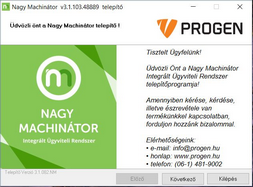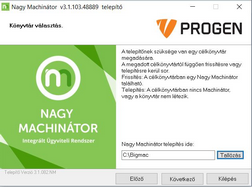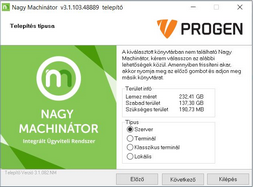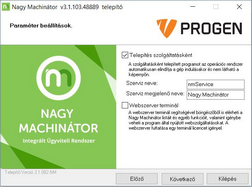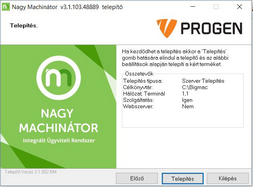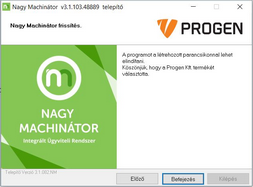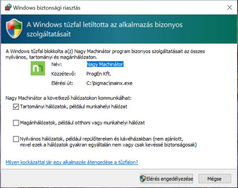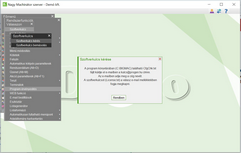Az alábbi topic segít a Machinátor program első telepítésében, ill. egy már meglévő rendszer frissítésében.
A program telepítő csomagját alapvetően internetről letöltve lehet elérni, de szükség esetén telepítő CD-t tudunk küldeni.
Telepítő fájl letöltése a www.progen.hu-ról: A letöltéshez be kell jelentkezni a Progen Kft. partner oldalaira. Az oldal tetején található a Belépés ügyfeleknek lehetőség, itt kell megadnunk az azonosítónkat és a jelszónkat. Ha ezeket nem ismerjük vagy még nincs, a központi számon (061/4819000) kérhetünk ilyet, minden terméktámogatott ügyfél jogosult a partner oldal eléréséhez.
Bejelentkezés után a Letöltések/Nagy Machinátor/Programletöltések helyen a Nagy Machinátor aktuális programverziót kell letölteni.
Ugyanakkor lehetőségünk van demo programot is letölteni, melyhez nincs szükség a partner oldalra történő bejelentkezésre.
A letöltés helye: www.progen.hu -> Termékek -> Nagy Machinátor -> Bemutatókérés lapon a Demo letöltése ikon
A demo program funkcionalitásában azonos az "éles" programmal, licence kulcs nélkül használva tételszám korlátozással, azaz szerződéskötés után kapott licence fájllal gyakorlatilag normál programmá válik a demo is. Ezzel a programmal azonban nem frissítsük a meglévő rendszerünket, mert ez a verzió nem feltétlenül az aktuális állapotot tartalmazza, ill. ettől a meglévő (licencelt) programunk is demóvá válik!
Meglévő rendszerünk frissítése
Általános információk
Néhány vírusirtó program (pl. Avast, Panda, AVG) a Nagy Machinátor működéséhez szükséges fájlok közül többet „veszélyesnek” ítél, ami miatt különböző fájlokat karanténba helyez. Ennek eredményeképpen a Nagy Machinátor nem indul el, vagy nem teljesen megfelelően működik. A Nagy Machinátor nem tartalmaz semmilyen vírust! A vírusirtó programok egyre érzékenyebbek, így egy-egy fájlnévben vagy kiterjesztésben talált karaktersorokat értelmezhetik vírusként.
Telepítés előtt javasolt az aktuálisan használt vírusirtó (ideiglenes) kikapcsolása (majd telepítés után a teljes mappa (Bigmac) kivételekhez való hozzáadása.
A telepítéshez rendszergazdai jog is szükséges lehet (szolgáltatás telepítés, ld. később), de a cél mappához mindenképpen szükséges írási jog.
A telepítés menete
1.Az telepítő fájl letöltése után (kicsomagolja magát, csak el kell indítani) a következő képet látjuk:
2.A „Következő” választása után meg kell adnunk a célkönyvtárat, ahová a Machinátor szeretnénk telepíteni. (A telepítés helyének a Windows által használt bizonyos mappákat - C:\; C:\Program Files; C:\Windows - nem ajánljuk.) Amennyiben nem a telepítő által felajánlott helyre szeretnénk telepíteni, úgy tallózással kiválaszthatjuk a kívánt helyet.
3.A következő ablakban a telepítés módját választhatjuk meg. Amennyiben egy leendő hálózat központi programját szeretnénk telepíteni, a "Szerver" opciót válasszuk. Ha önálló programot szeretnénk telepíteni, a „Lokális” típust válasszuk! Lokális telepítés esetén ugorjunk a 6. pontra!
4. Szerver választása esetén kérhetünk Windows szolgáltatásként történő telepítést is. Ez javasolt, hiszen így a szerver mag akkor is működni fog, ha esetleg a szerver gépből kijelentkezünk. (Mivel a szerver magban csak rendszerfunkciós dolgokat lehet csinálni - TERNINAL OFF állapot -, mindenképpen telepítsünk egy RC klienst a szerver gépre akkor is, ha ténylegesen dolgozni nem akarunk rajta.) Ha szolgáltatást is telepítünk, a telepítő megajánlja a szolgáltatás nevét, ill. a megjelenített nevét. Ezek módosíthatók, amire tipikusan akkor lehet szükség, ha egy gépre több , szolgáltatásként telepített Machinátor szervert kívánunk installálni, mivel a Windowsban két azonos nevű szolgáltatás nem lehet.
Lehetőségünk van Webszervizt is telepíteni, ehhez egy ún. webszerver terminálra van szükségünk.Ez egy automatikusan futó terminál, mely egy licence helyet elfoglal, ennek fejében viszont állandó kapcsolatot tud tartani egy webshop programmal. -> Részletek.
5. Következő ablakban a hálózattal kapcsolatos beállításokat adhatjuk meg. Alaphelyzetben a hálózatszám és a terminál szám is 1. A hálózatszám felajánlott értékétől eltérni csak akkor indokolt, ha van már telepített rendszer a LAN hálózatunkban, mivel egy hálózatban csak egy azonos sorszámú Machinátor hálózat létezhet. A terminálszám mindig maradjon 1.
6. Ezután a „Telepítés” gombra kattintva elindul a program telepítése, ami néhány percet vehet igénybe.
7. A telepítés végeztével választhatunk, hogy az asztalon létrehozzon-e ikont, illetve a Start menüben programcsoportot. Az ikonok létrehozása javasolt, főleg szolgáltatásos telepítés esetén.
8. Ezután a „Befejezés” gombra kattintva befejeződik a telepítés.
9. A telepítés végeztével az asztalunkon található „Nagy Machinátor” ikonra kattintva elindul a program. Amennyiben szolgáltatásként telepítettük a szerverünket, az első elindítást kézzel kell elvégezni (egyébként "Automatikus" indítású szolgáltatásként települ) vagy az asztalon található start ikonnal vagy a Windows szolgáltatásai között megkeresve. Azonban javasolt ez előtt kézzel a telepített mappában (tipikusan C:\Bigmac) található Mainx.exe programot elindítani, mivel a Windows csak így képes felajánlani a tűzfalon átengedés lehetőségét. Ezt természetesen el is kell fogadni.
Ezután lépjünk ki a elindított programból és indítsuk szolgáltatásként.
Lokális telepítésnél nincs szükség a tűzfalon történő átengedésre, így a fenti ablak ekkor nem fog megjelenni.
10. A program elindítása után szoftverkulcsok kell kérni. Ezt a Rendszerfunkciók/Program érvényesítés/Szoftver/Szoftverkulcs kérés pontban tehetjük meg, az így elkészült CfgChk.txt fájlt kell elküldeni emailben a kulcs@progen.hu címre. Természetesen csak megkötött szerződés esetén fogunk licence fájlt kapni.
A visszakapott fájlt a Szoftverkulcs bemásolás ponttal lehet a telepített mappába elhelyezni.
Ezután (szerver telepítés esetén) a terminálok telepítése a következő feladat.